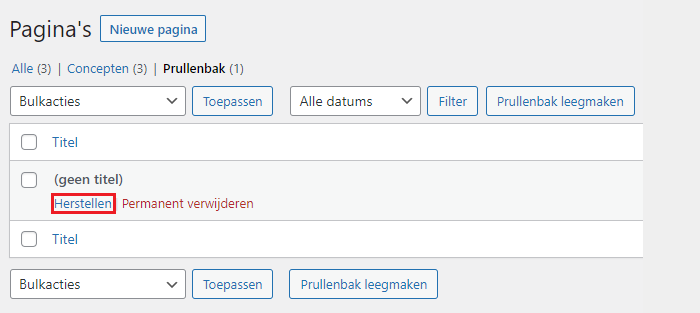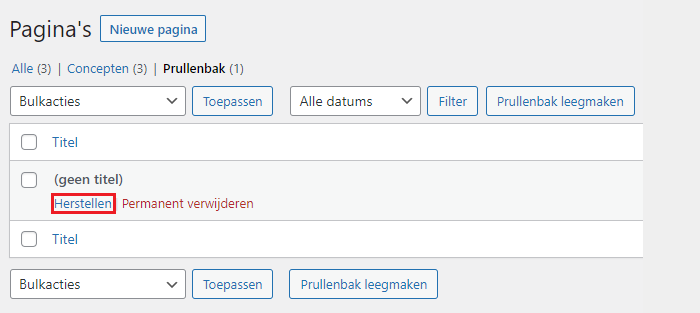Hoe kan ik pagina's herstellen die in de prullenbak staan?
Als er pagina's in de prullenbak staan, die u toch wilt herstellen, zodat ze weer actief komen te staan, dan kunt u dit eenvoudig herstellen via onderstaande stappen.
Stap 1
Allereerst meldt u zich aan. Dit kan via het klantportaal of via jouw-eigen-domein.nl/wp-admin. Voor een uitleg over inloggen kunt u het volgende FAQ-artikel raadplegen:
Stap 2
Vervolgens gaat u in het linkermenu naar 'Pagina's' en vervolgens klikt u op 'Alle pagina's'.


Stap 3
Nu klikt u op 'Prullenbak' en dan ziet u vervolgens de pagina's die nu in de prullenbak staan. Zet nu een vinkje voor de titels van de pagina's die u wilt herstellen.
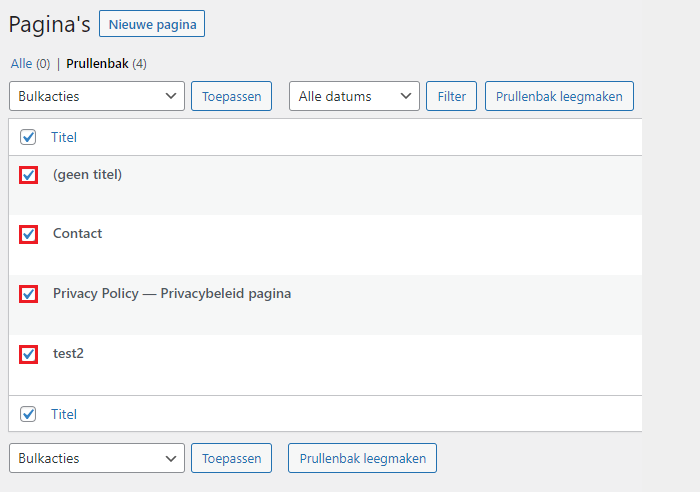
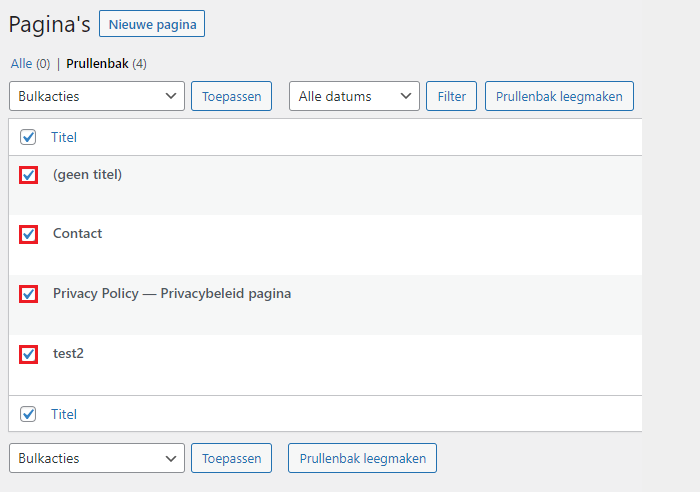
Stap 4
Vervolgens klikt u op het pulldown-menu 'Bulkacties' en klik op 'Herstellen'. Daarna klikt u op 'Toepassen'.
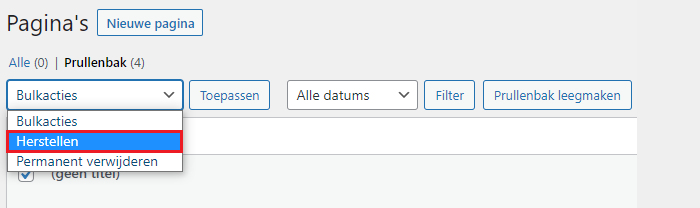
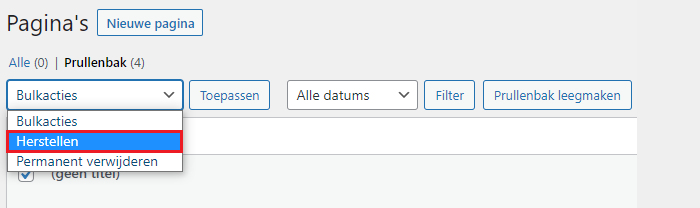
Stap 5
De geselecteerde pagina's worden nu hersteld uit de prullenbak.
Stap 6
Mocht u maar één pagina willen herstellen, dan kunt u hiervoor dezelfde procedure doorlopen. Andere optie is om met uw muis op de titel te gaan staan. Er verschijnt dan een tweetal opties onder de titel: 'Herstellen' en 'Permanent Verwijderen'. Door hier dan op 'Herstellen' te klikken wordt de pagina hersteld.